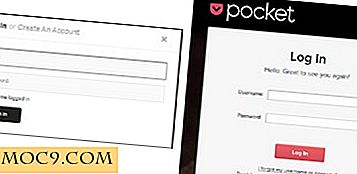Πώς να προστατεύσετε το Mac σας από το MacDefender
Ένα από τα πλεονεκτήματα της κατοχής ενός Mac με τα χρόνια ήταν η εξαιρετικά χαμηλή πιθανότητα να επηρεαστεί από έναν ιό. Ενώ οι χρήστες υπολογιστών είχαν αυτό ως μια σταθερή ανησυχία, οι χρήστες των Mac διέφυγαν. Αυτή η διαφορά υπήρχε επειδή για πολύ καιρό υπήρχαν τόσο λιγότεροι χρήστες Mac ότι δεν άξιζε τον καιρό των κακοποιών να δημιουργήσουν έναν τέτοιο ιό. Πρόσφατα, ωστόσο, ένα malware με όνομα MacDefender έχει εμφανιστεί με την ικανότητα να επηρεάζει τους χρήστες Mac μέσω του Safari.
Το MacDefender δεν είναι ιός, αλλά ένα ψεύτικο antivurus που προσπαθεί να σας κάνει να το εγκαταστήσετε στο σύστημά σας. Εάν επιτύχει, τότε είτε σας λέει ότι το σύστημά σας έχει ήδη μολυνθεί, είτε δείχνει ψευδή στοιχεία ότι το σύστημά σας έχει ήδη έναν ιό. Σας ζητά να αγοράσετε την πλήρη έκδοση του MacDefender με την πιστωτική σας κάρτα για να διορθώσετε όλα τα προβλήματά σας και να επαναφέρετε το Mac σας κανονικά ξανά.
Η Apple δεν επρόκειτο να αφήσει τους αφοσιωμένους χρήστες τους να υποφέρουν πολύ. Απελευθερώθηκαν πρώτα μια σειρά οδηγιών που δείχνουν πώς να αποφύγετε τη λήψη του MacDefender, καθώς και πώς να το αφαιρέσετε. Αργότερα, δημιούργησαν μια ενημερωμένη έκδοση κώδικα μέσω της λήψης για να προστατεύσουν τους αποκλειστικούς χρήστες τους και να διατηρήσουν τα προϊόντα Apple τους ασφαλή.
Για να κάνετε λήψη της ενημερωμένης έκδοσης κώδικα για να εξαλείψετε τη δυνατότητα λήψης του λογισμικού MacDefender και επηρεασμού του συστήματος σας, κάντε τα εξής:

1. Επιλέξτε "Ενημέρωση λογισμικού" από το μενού της Apple. Αυτό θα εμφανίσει μια λίστα οποιουδήποτε λογισμικού χρειάζεται να ενημερωθεί ή να ενημερωθεί, συμπεριλαμβανομένης της "Ενημέρωσης ασφαλείας 2011-003", της απαραίτητης ενημερωμένης έκδοσης που αφορά το MacDefender.
2. Βεβαιωθείτε ότι έχετε επιλέξει όλο το λογισμικό που θέλετε να εγκαταστήσετε, συμπεριλαμβανομένης της Ενημέρωσης ασφαλείας. Μετά την ενημέρωση της εγκατάστασης, θα ζητήσει τον κωδικό πρόσβασης διαχειριστή. Δεν θα μπορείτε να κάνετε αυτές τις αλλαγές χωρίς αυτό.
3. Εάν έχετε επιλέξει να ενημερώσετε το λογισμικό που απαιτεί την επανεκκίνηση του υπολογιστή σας, θα ειδοποιήσει το σύστημά σας σε αυτό το σημείο που θα ξεκινήσει ξανά. Ωστόσο, η ίδια η ενημερωμένη έκδοση ασφαλείας δεν απαιτεί να κάνετε επανεκκίνηση.

4. Αφού εγκαταστήσετε την Ενημερωμένη έκδοση ασφαλείας, ξεκινήστε την εφαρμογή Προτιμήσεις συστήματος και ανοίξτε το παράθυρο Ασφάλεια. Κάντε κλικ στο λουκέτο στο κάτω αριστερό μέρος της οθόνης και πληκτρολογήστε ξανά τον κωδικό πρόσβασης διαχειριστή συστήματος για να το ξεκλειδώσετε για να κάνετε αλλαγές. Ωστόσο, θα πρέπει να ελεγχθεί ήδη η "Αυτόματη ενημέρωση της λίστας ασφαλών λήψεων".
Η εγκατάσταση αυτής της ενημερωμένης έκδοσης ασφαλείας και ο έλεγχος για την αυτόματη ενημέρωση της λίστας ασφαλών λήψεων θα έχουν διπλή επίδραση στο σύστημά σας. Το MacDefender έχει πλέον προστεθεί στη λίστα των γνωστών κακόβουλων προγραμμάτων και κάθε φορά που κάνετε λήψη ενός αρχείου, θα βεβαιωθείτε ότι δεν περιέχει MacDefender ή οποιοδήποτε άλλο γνωστό κακόβουλο λογισμικό. Εάν το εντοπίσει, θα σας ειδοποιήσει με ένα προειδοποιητικό μήνυμα, λέγοντας ότι το αρχείο που κατεβάσατε θα βλάψει τον υπολογιστή σας και σας ζητά να το μετακινήσετε στα σκουπίδια.
Επιπλέον, με αυτήν την ενημερωμένη έκδοση ασφαλείας, θα δημιουργηθεί ένας καθημερινός έλεγχος για να ελέγξετε για νέες προσθήκες στη λίστα κακόβουλου λογισμικού. Προηγουμένως, μόνο οι ενημερώσεις στο OS X και οι ενημερώσεις ασφαλείας θα το είχαν κάνει, αλλά τώρα θα συμβεί σε καθημερινή βάση. Επίσης, θα ελέγξει το σύστημά σας αυτή τη στιγμή για το MacDefender και αν βρεθεί, θα καταργηθεί.